怎样修改输入框的默认文字颜色
这次给大家带来怎样修改输入框的默认文字颜色,修改输入框的默认文字颜色的注意事项有哪些,下面就是实战案例,一起来看一下。
html5为input添加了原生的占位符属性placeholder,高级浏览器都支持这个属性,例如:
搜索" value=" ">
默认的placeholder字体颜色是呈浅灰色,如果想改变这个默认颜色,解决方案如下:
input:-moz-placeholder,
textarea:-moz-placeholder {
color: #999999;
}
input:-ms-input-placeholder,
textarea:-ms-input-placeholder {
color: #999999;
}
input::-webkit-input-placeholder,
textarea::-webkit-input-placeholder {
color: #999999;
}相信看了这些案例你已经掌握了方法,更多精彩请关注php中文网其它相关文章!
相关阅读:
怎样实现点击按钮文字变成input框,点击保存变成文字的实现的效果
以上是怎样修改输入框的默认文字颜色的详细内容。更多信息请关注PHP中文网其他相关文章!

热AI工具

Undresser.AI Undress
人工智能驱动的应用程序,用于创建逼真的裸体照片

AI Clothes Remover
用于从照片中去除衣服的在线人工智能工具。

Undress AI Tool
免费脱衣服图片

Clothoff.io
AI脱衣机

Video Face Swap
使用我们完全免费的人工智能换脸工具轻松在任何视频中换脸!

热门文章

热工具

记事本++7.3.1
好用且免费的代码编辑器

SublimeText3汉化版
中文版,非常好用

禅工作室 13.0.1
功能强大的PHP集成开发环境

Dreamweaver CS6
视觉化网页开发工具

SublimeText3 Mac版
神级代码编辑软件(SublimeText3)

热门话题
 禁用Win11输入体验指南
Dec 27, 2023 am 11:07 AM
禁用Win11输入体验指南
Dec 27, 2023 am 11:07 AM
最近有很多win11遇到了输入体验对话框总是闪烁,关也关不掉的问题,这其实是由于win11的默认系统服务和组件导致的,我们需要先禁用相关服务,再禁用输入体验服务就可以解决了,下面一起来试试看吧。win11输入体验怎么关闭:第一步,右键开始菜单,打开“任务管理器”第二步,依次找到“CTF加载程序”、“MicrosoftIME”和“服务主机:Textinputmanagementservice”三个进程,右键“结束任务”第三步,打开开始菜单,在上方搜索并打开“服务”第四步,在其中找到“Textinp
 ppt怎么做圆形的图片和文字
Mar 26, 2024 am 10:23 AM
ppt怎么做圆形的图片和文字
Mar 26, 2024 am 10:23 AM
首先,在 PPT 中绘制一个圆圈,然后插入一个文本框,输入文字内容。最后,设置文本框的填充和轮廓为无,即可完成圆形图片和文字的制作。
![Windows输入遇到挂起或内存使用率高的问题[修复]](https://img.php.cn/upload/article/000/887/227/170835409686241.jpg?x-oss-process=image/resize,m_fill,h_207,w_330) Windows输入遇到挂起或内存使用率高的问题[修复]
Feb 19, 2024 pm 10:48 PM
Windows输入遇到挂起或内存使用率高的问题[修复]
Feb 19, 2024 pm 10:48 PM
Windows的输入体验是一个关键的系统服务,负责处理来自各种人机接口设备的用户输入。它在系统启动时自动启动,在后台运行。然而,有时候这个服务可能会出现自动挂起或占用过多内存的情况,导致系统性能下降。因此,及时监控和管理这个进程是至关重要的,以确保系统的效率和稳定性。在这篇文章中,我们将分享如何解决Windows输入体验被挂起或导致内存使用率高的问题。Windows输入体验服务没有用户界面,但它与处理与输入设备相关的基本系统任务和功能有密切关联。它的作用是帮助Windows系统理解用户输入的每一
 word中怎么给文字加点?
Mar 19, 2024 pm 08:04 PM
word中怎么给文字加点?
Mar 19, 2024 pm 08:04 PM
我们在日常制作Word文档时,有时需要给文档中的某些文字下方加点,尤其是出试题的时候。来用于重点突出这部分内容,小编给大家分享下word中怎么给文字加点的技巧,希望能帮助到您。1.打开一个空白word文档。 2.举个例子比如给“如何给文字加点”几个字的下面加上点。 3.我们先把“如何给文字加点”几个字用鼠标左键选择了,注意以后你想给那个字加点就先用鼠标的左键选择哪个字。今天我们给这几个字都加点,所以几个字都选择了。选中这几个字后右击,在弹出来的功能框中点击字体。 4.然后就会出现一个这样的
 Golang图片处理:学习如何添加水印和文字
Aug 17, 2023 am 08:41 AM
Golang图片处理:学习如何添加水印和文字
Aug 17, 2023 am 08:41 AM
Golang图片处理:学习如何添加水印和文字引言:在现代数字化和社交媒体的时代,图片处理已经成为了一项重要的技能。无论是个人使用还是商务运营,添加水印和文字都是常见的需求。在本文中,我们将探讨使用Golang进行图片处理的方法,学习如何添加水印和文字。背景:Golang是一门开源的编程语言,以其简洁的语法、高效的性能和强大的并发能力而闻名。它已经成为许多开发
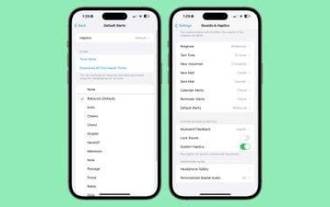 iOS 17.2:如何更改 iPhone 的默认通知声音
Dec 15, 2023 am 08:26 AM
iOS 17.2:如何更改 iPhone 的默认通知声音
Dec 15, 2023 am 08:26 AM
在iOS17.2中,Apple允许您自定义iPhone用于默认通知的提示音。对于不喜欢Apple在iOS17中引入的“反弹”基调的人来说,这是个好消息。在以前的iOS版本中,Apple允许用户选择铃声和文本铃声,以及电子邮件、日历和提醒警报的自定义警报声音。其他任何抛出通知的内容都使用默认声音,并且无法更改它。在iOS17中,Apple随后将原来的默认警报声音从“Tri-tone”更改为“Rebound”。许多用户不喜欢这种变化,有些人认为新声音更难听到。因此,iOS17.2中将默认声音更改为您
 如何修改图片上的文字
Aug 29, 2023 am 10:29 AM
如何修改图片上的文字
Aug 29, 2023 am 10:29 AM
修改图片上的文字可以通过使用图片编辑软件、在线工具或截图工具来实现。其具体步骤为:1、打开图片编辑软件并导入需要修改文字的图片;2、选择文字工具;3、单击图片上的文字区域,以创建一个文本框;4、在文本框中输入您想要的新文字;5、如果只是想删除图片上的文字,可以使用橡皮擦工具或选择工具来选择并删除文字区域。
 PPT幻灯片设置鼠标移动到文字显示图片的详细方法
Mar 26, 2024 pm 03:40 PM
PPT幻灯片设置鼠标移动到文字显示图片的详细方法
Mar 26, 2024 pm 03:40 PM
1、首先给图片对象设置一个自定义动画。2、要想将效果做得更逼真,那么就请使用如上图的动画效果【出现】。给图片对象设置好自定义效果之后,我们会在窗口的右边,看到自定义动画的名称,如图的【1good】,现在使用鼠标左键点击如图的方向朝下的小三角形,弹出如图的菜单列表。3、上图菜单中,选择【效果选项】,弹出如图。4、上图中,切换到【计时】选项卡,点击【触发器】,之后选择下面的【单击下列对象时启动效果】,右边选择【标题1:图片一】。这样的设置,意思就是说,当在播放幻灯片时,点击【图片一】那几个文字,就会






